Visste du at Microsoft Word har et hendig transkriberingsverktøy som automatisk kan transkribere talte ord til tekst? Det beste er at du kan bruke transkriberingsfunksjonen til å gjøre både lydopptak og direktetale om til tekst.
Mange mennesker som jobber med transkripsjonsjobber liker egentlig ikke denne innebygde funksjonen i frykt for at datamaskiner har det et skritt nærmere å stjele jobbene deres. Vel, det er ikke tilfelle ennå, og du bør faktisk tenke på Transkribering som et verktøy som kan hjelpe deg med å øke produktiviteten.
Vel, det ser ut til at transkriberernes forbannelse tross alt traff Words transkriberingsfunksjon. Mange brukere klaget over at alternativet mangler i Word, mens andre sa at det slutter å fungere tilfeldig.
Hvorfor er det ingen transkriberingsalternativ i Word?
La oss starte med å svare på dette ofte stilte spørsmålet. Transkriberingsfunksjonen fungerer bare for Word online på de nyeste versjonene av Edge og Chrome.
Du trenger også en stabil Internett-tilkobling for å bruke denne funksjonen. Det eneste språket som for øyeblikket støtter transkribering er engelsk USA. Dette betyr at du ikke kan bruke dette alternativet hvis du bruker et annet Office-redigeringsspråk.
Dette verktøyet er ikke tilgjengelig på skrivebordsappen, og det fungerer ikke offline. Nå som vi har rettet ting, la oss se hva du kan gjøre for å fikse dette problemet.
Hvordan fikse Microsoft Word-transkribering som ikke fungerer
⇒ Hurtigmerknad: Før du bruker noen feilsøkingsmetoder, gå til MS Office-portalen og sjekk om dette er en kjent feil. Det ville ikke være første gang Transkribering har forsvunnet fra Word Online.
Endre språkinnstillingene dine
For å bruke alternativet Transkribering, må du endre språkinnstillingene for Office til engelsk USA. Foreløpig er det det eneste språket verktøyet støtter.
Logg på Microsoft 365-kontoen din og klikk på tannhjulikonet for å gå til Innstillinger. Velg deretter Endre språket ditt. Velg engelsk US under Vis språk og lagre endringene.
Eller klikk på profilbildet ditt, velg Min profil, rull ned til Språkinformasjon, og still inn Vis språk til engelsk USA.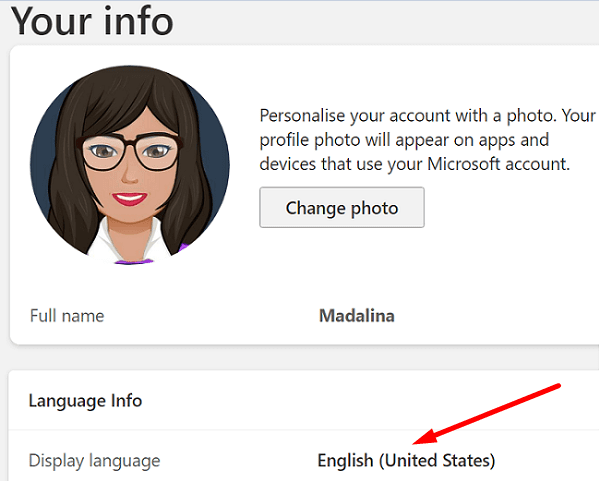
Hvis organisasjonen din bruker en annen konfigurasjon, må du kanskje gå til Innstillinger, plukke ut Microsoft 365-innstillinger og klikk deretter på Innstillinger fanen. Gå til Språk og tidssone og velg engelsk USA.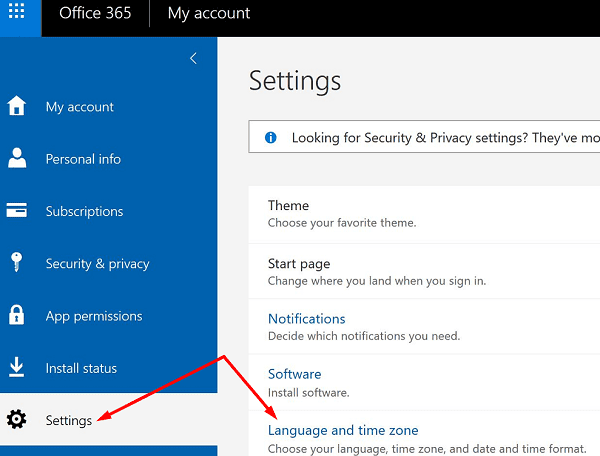
Sjekk språkinnstillingene for skrivebordsappen for å unngå problemer med språkinkompatibilitet. Start Word-appen, velg Fil, gå til Alternativer, og velg Språk. Gå til Visningsspråk på kontoret, velg English US, og klikk deretter Angi som foretrukket.
Hvis problemet vedvarer, setter du nettleseren og OS-språket til engelsk USA også. For å endre Windows 10-språket, gå til Innstillinger, plukke ut Tid og språk og velg deretter English US under Windows visningsspråk.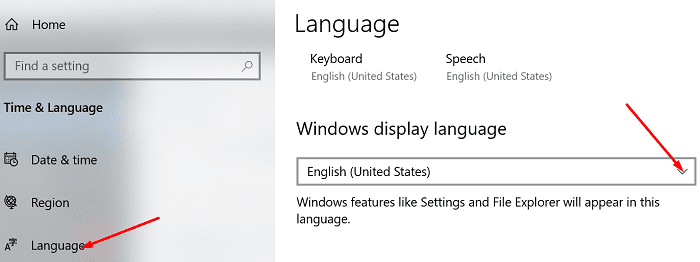
Hvis du bruker Chrome, klikk på nettlesermenyen, gå til Innstillinger, skriv "Språk” i søkefeltet og velg engelsk USA som språket som brukes til å vise Chrome-grensesnittet.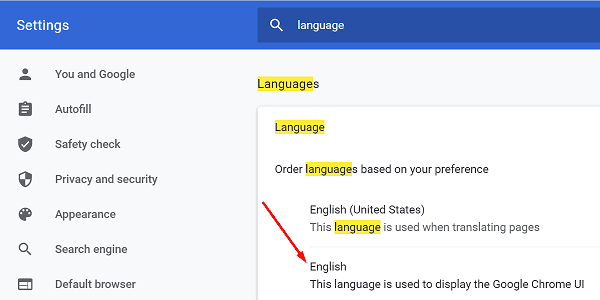
Hvis du bruker Edge, gå til Innstillinger, plukke ut Språk i venstre rute, og sørg for at brukergrensesnittet er satt til English US.
Oppdater nettleseren din
Neste på listen, sørg for at du kjører den nyeste Edge- eller Chrome-versjonen på datamaskinen din. Word for the Web fungerer best på de nyeste versjonene av disse to nettleserne.
For å se etter oppdateringer, klikk på nettlesermenyen, gå til Hjelp og velg Om Google Chrome. Hvis du er på Edge, velg Hjelp og tilbakemelding og så Om Microsoft Edge.
Bruk inkognitomodus
Klikk på nettlesermenyen og velg Ny inkognitomodus (Chrome) eller Nytt InPrivate-vindu (Kant). Sjekk om du kan bruke Transkribering på Word Online. Hvis funksjonen er tilgjengelig, kan dette indikere at noe blokkerer Words skript.
Deaktiver utvidelsene dine
Nettleserutvidelsene dine kan forstyrre Words skript som blokkerer transkriberingsfunksjonen. Faktisk, annonseblokkere og andre personvernutvidelser er kjent for å gjøre det. Klikk på nettlesermenyen, gå til Utvidelser og deaktiver alle utvidelsene dine manuelt. 
Tøm bufferen
I tillegg klikker du på nettlesermenyen og velger Historie. Klikk på Slett nettleserdata og tøm hurtigbufferen (siste 4 uker). Start nettleseren på nytt og sjekk resultatene.
Konklusjon
Hvis transkriberingsfunksjonen ikke er tilgjengelig i Word, sjekk om dette er et kjent problem. Sørg deretter for at språkinnstillingene for Office, system og nettleser er satt til engelsk USA. Hvis problemet vedvarer, oppdater nettleseren din, tøm bufferen og deaktiver utvidelsene dine. Trykk på kommentarene nedenfor og gi oss beskjed om denne veiledningen hjalp deg med å feilsøke problemet.